5.3.2 引导线扫描
SolidWorks 2012不仅可以生成等截面的扫描,还可以生成随着路径变化截面也发生变化的扫描——引导线扫描。如图5-61所示展示了引导线扫描效果。
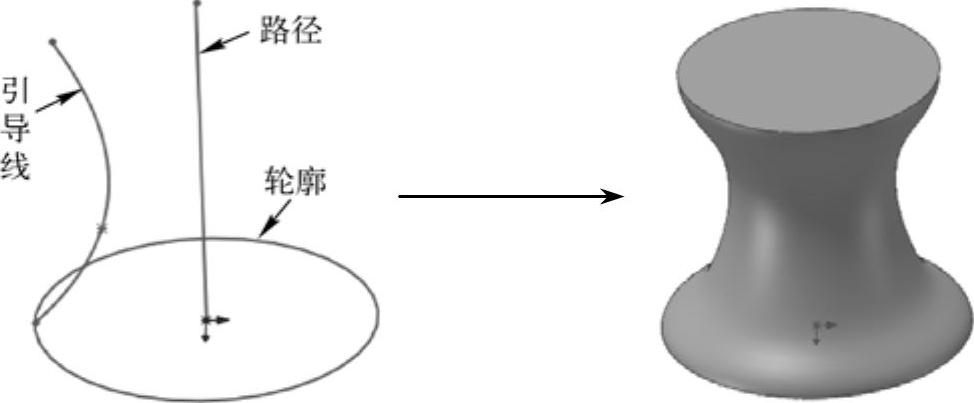
图5-61 引导线扫描效果
在利用引导线生成扫描特征之前,应该注意以下几点。
●应该先生成扫描路径和引导线,然后再生成截面轮廓。
●引导线必须要和轮廓相交于一点,作为扫描曲面的顶点。
●最好在截面草图上添加引导线上的点和截面相交处之间的穿透关系。
下面介绍利用引导线生成扫描特征的操作步骤。
(1)在轮廓草图中引导线与轮廓相交处添加穿透几何关系。穿透几何关系将使截面沿着路径改变大小、形状或者两者均改变。截面受曲线的约束,但曲线不受截面的约束,绘制如图5-62所示的轮廓、路径和引导线草图。
(2)单击“特征”工具栏中的 (扫描)按钮,或选择菜单栏中的“插入”→“基体/凸台”→“扫描”命令。如果要生成切除扫描特征,则选择菜单栏中的“插入”→“切除”→“扫描”命令。
(扫描)按钮,或选择菜单栏中的“插入”→“基体/凸台”→“扫描”命令。如果要生成切除扫描特征,则选择菜单栏中的“插入”→“切除”→“扫描”命令。
(3)弹出“扫描”属性管理器,同时在右侧的图形区中显示生成的基体或凸台扫描特征。
(4)单击 (轮廓)按钮,然后在图形区中选择轮廓草图。
(轮廓)按钮,然后在图形区中选择轮廓草图。
(5)单击 (路径)按钮,然后在图形区中选择路径草图。如果勾选了“显示预览”复选框,此时在图形区中将显示不随引导线变化截面的扫描特征。
(路径)按钮,然后在图形区中选择路径草图。如果勾选了“显示预览”复选框,此时在图形区中将显示不随引导线变化截面的扫描特征。
(6)在“引导线”选项组中单击 (引导线)按钮,然后在图形区中选择引导线。此时在图形区中将显示随引导线变化截面的扫描特征,如图5-63所示。
(引导线)按钮,然后在图形区中选择引导线。此时在图形区中将显示随引导线变化截面的扫描特征,如图5-63所示。
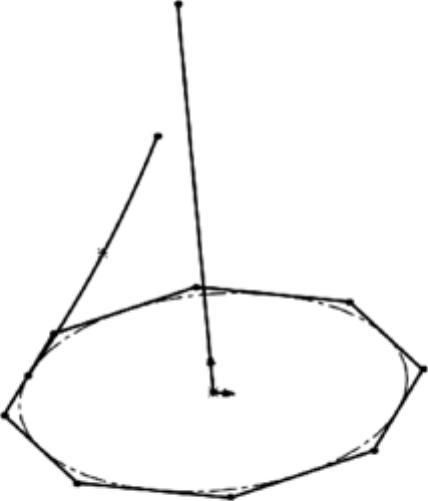
图5-62 打开的文件实体
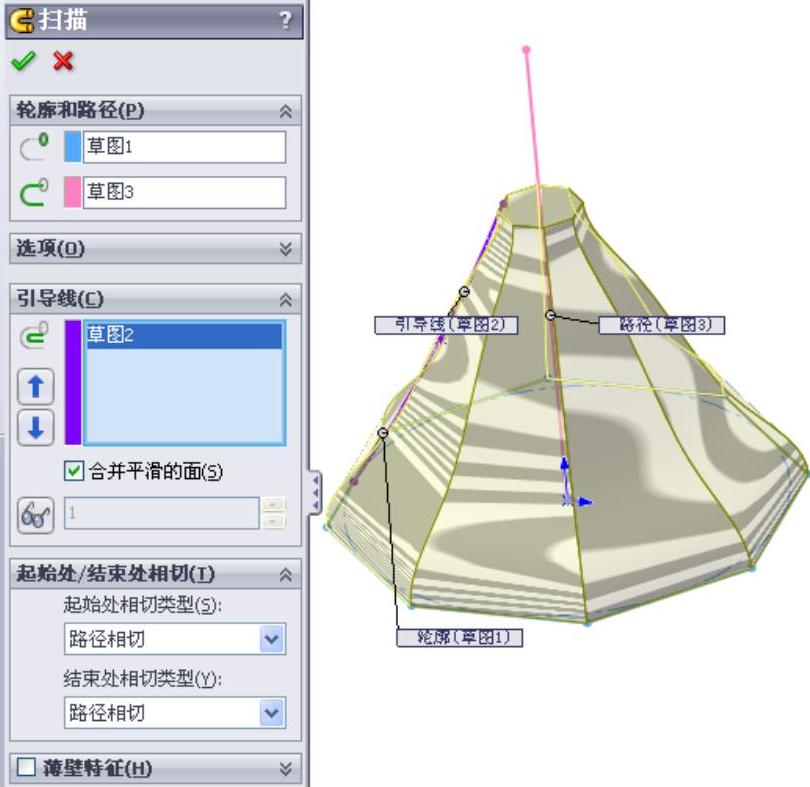
图5-63 引导线扫描
(7)如果存在多条引导线,可以单击 (上移)按钮或
(上移)按钮或 (下移)按钮,改变使用引导线的顺序。
(下移)按钮,改变使用引导线的顺序。
(8)单击 (显示截面)按钮,然后单击
(显示截面)按钮,然后单击 (微调框)箭头,根据截面数量查看并修正轮廓。
(微调框)箭头,根据截面数量查看并修正轮廓。
(9)在“选项”选项组的“方向/扭转类型”下拉列表框中可以选择以下选项。
●随路径变化:草图轮廓随路径的变化而变换方向,其法线与路径相切。
●保持法向不变:草图轮廓保持法线方向不变。
●随路径和第一引导线变化:如果引导线不只一条,选择该项将使扫描随第一条引导线变化,如图5-64a所示。
●随第一和第二引导线变化:如果引导线不只一条,选择该项将使扫描随第一条和第二条引导线同时变化,如图5-64b所示。
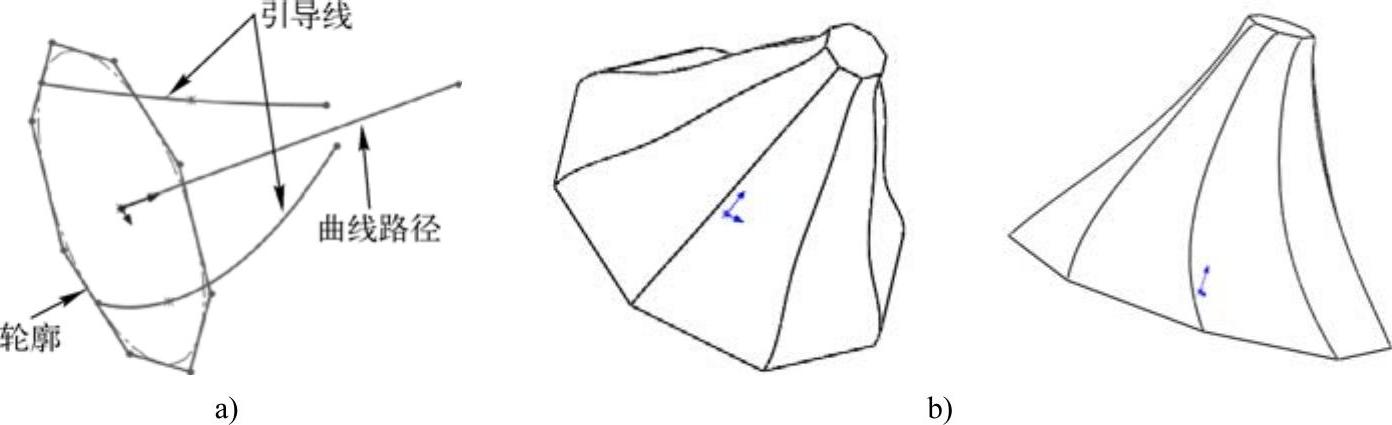
图5-64 随路径和引导线扫描
a)随路径和第一条引导线变化 b)随第一条和第二条引导线变化
(10)如果要生成薄壁特征扫描,则勾选“薄壁特征”复选框,从而激活薄壁选项。
●选择薄壁类型(单向、两侧对称或双向)。
●设置薄壁厚度。
(11)在“起始处/结束处相切”选项组中可以设置起始或结束处的相切选项。
●无:不应用相切。
●路径相切:扫描在起始处和终止处与路径相切。
●方向向量:扫描与所选的直线边线或轴线相切,或与所选基准面的法线相切。
●所有面:扫描在起始处和终止处与现有几何的相邻面相切。
(12)扫描属性设置完毕,单击 (确定)按钮,完成引导线扫描。
(确定)按钮,完成引导线扫描。
扫描路径和引导线的长度可能不同,如果引导线比扫描路径长,扫描将使用扫描路径的长度;如果引导线比扫描路径短,扫描将使用最短的引导线长度。
